
TP-Link TL-WR941ND — это недорогой WiFi-роутер с неплохой производительностью. Аппаратных ревизий роутера на текущий момент выпущено аж 6 штук. Cердце маршрутизатора всех версиях — процессор Atheros AR9132-BC1E 400 МГц. Кстати, точно такой же устанавливается на гигабитного старшего брата — TP-Link TL-WR1043ND. Объем оперативной памяти RAM 32MB, Flash-памяти — 4MB (на первой версии было 8MB). Для недорого маршрутизатора в ценовом диапазоне до 2000 рублей это хорошо. В плане беспроводной сети тоже все выглядит весьма внушительно — 3 антенны WiFi в режиме MIMO по 5 dBi. Проще говоря, проблем с беспроводной сетью в стандартных условиях не должно быть в принципе.
Но без ложки дегтя не обошлось — все испортила программная начинка роутера. Пользователи часто жалуются на периодические зависания роутера, а так же на проблемы с IPTV. Обновление прошивки проблем не решает. Так же часты жалобы на блок питания. Хотя он у TL-WR941ND импульсный, но некоторые пользователи жалуются на то, что при скачках напряжения роутер может сбросить настройки.
Рассмотрим подробнее процесс настройки роутера TP-Link TL-WR941ND под основных российских провайдеров.
Базовая настройка WiFi-роутера TL-WR941ND:
IP-адрес роутера в локальной сети стандартный для TP-Link — 192.168.1.1, адрес веб-интерфейса: http://192.168.1.1, логин admin и пароль по умолчанию — admin. Веб-интерфейс обычный для TP-Link:
Настройку устройства через «Quick Setup» я уже описывал здесь — ссылка. В этой статье я рассмотрю чуть более продвинутый вариант, хотя ничего сложного в нем нет абсолютно. Открываем раздел «Network» -> «WAN». В руссифицированом интерфейсе это будет раздел «Сеть» -> «WAN».
Настройка подключения через PPPoE для Ростелеком, ТТК и Дом.ру
При настройке TL-WR941ND для большинства филиалов Ростелеком и ТТК, а так же для Дом.ру параметру «WAN Connection Type» выбираем значение «PPPoE/Russian PPPoE». Ниже прописываем логин и пароль, выданные при подключении. Второе соединение — «Secondary Connection» в случае PPPoE обычно не используется — ставим «Disabled».
«Wan Connection Mode» выставляем «Connect automatically».
Нажимаем «Save».
Настройка подключения L2TP для Билайн.
Для подключения к Билайн тип WAN подключения — «WAN Connection Type» — нужно выбрать «L2TP/Russian L2TP». В поля «User Name» и «Password» прописываем номер лицевого счета и пароль, выданный при подключении. Ниже ставим галочку «Dynamic IP» (Динамический IP).
В поле «Server IP Address Name» прописываем адрес vpn-сервера Билайн — tp.internet.beeline.ru.
«WAN Connection Mode» выставляем в значение «Connect Automatically».
Нажимаем кнопку «Save».
Настройка сети WiFi:
Для настройки беспроводной сети на вай-фай маршрутизаторе TL-WR941ND, Вам надо зайти в раздел «Wireless» (Беспроводная сеть) -> «Wireless Settings» (Настройки беспроводной сети):
В поле «Wireles Network Name» прописываем идентификатор создаваемой беспроводной сети, т.н. SSID — любое слово на английском или транслите. Region — Russia, режим работы WiFi-модуля — «Mode» — «11 bgn mixed». Нажимаем кнопку «Save».
Переходим в раздел «Wireless security» (Безопасность беспроводной сети):
Тип спецификации выбираем «WPA/WPA2-Personal». В списке «Version» желательно выбрать «WPA2-PSK». Если у Вас в сети используются различные мобильные устройства с WiFi, тогда ничего не меняем и оставляем «Automatic». В поле «PSK Password» прописываем ключ безопасности создаваемой беспроводной сети. Им может быть любая буквенная или цифирная последовательность не короче 8 символов. Нажимаем кнопку «Save».
Проброс порта (как открыть порт):
Для того, чтобы пробросить порт на роутере TP-Link TL-WR941ND, Вам надо зайти в раздел «Forwarding» (Переадресация) -> «Virtual Servers» (Виртуальные сервера):
Нажимаем кнопку «Add New» (Добавить Новую). Откроется вот такая вкладка:
Заполняем поля следующим образом: «Service Port» (Порт сервиса) — вводим порт или диапазон портов, которые надо открыть. В поле «IP Address» вводим IP-адрес компьютера в локальной сети, для которого открываем порт. В выпадающем списке «Protocol» надо выбрать используемый протокол — TCP, UDP или любой тип — ALL. «Status» должен быть «Enabled». Нажимаем кнопку «Save».
Настройка DMZ:
Для настройки Демилитаризованной Зоны DMZ на маршрутизаторе Tp-Link, Вам надо зайти в раздел «Forwarding» (Переадресация) -> «DMZ»:
Состояние текущей Демилитаризованной Зоны ставим «Enable», а в поле «DMZ Host IP Address» вводим адрес компьютера, который хотим вывести в Демилитаризованную Зону DMZ. Нажимаем кнопку «Save».


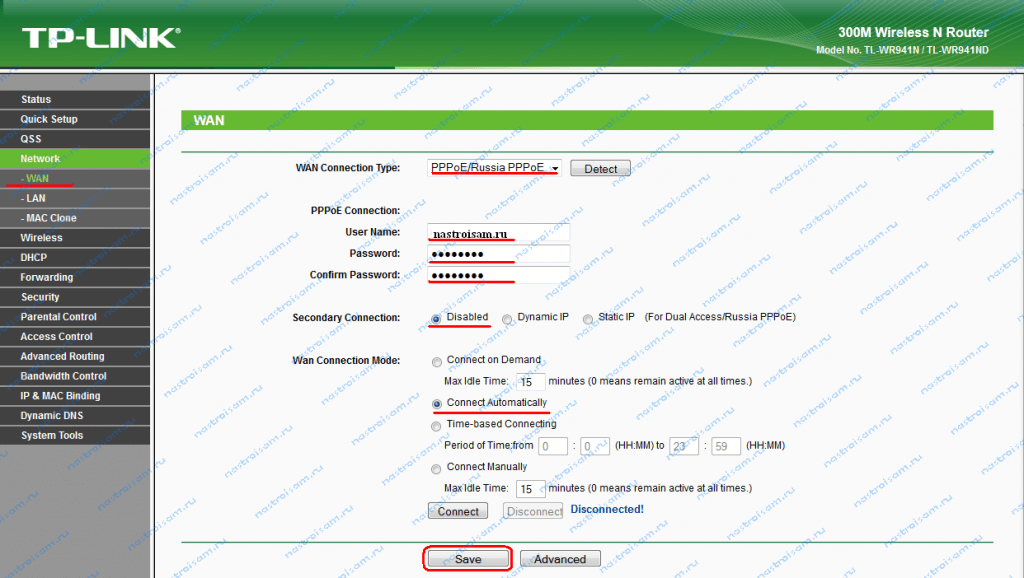
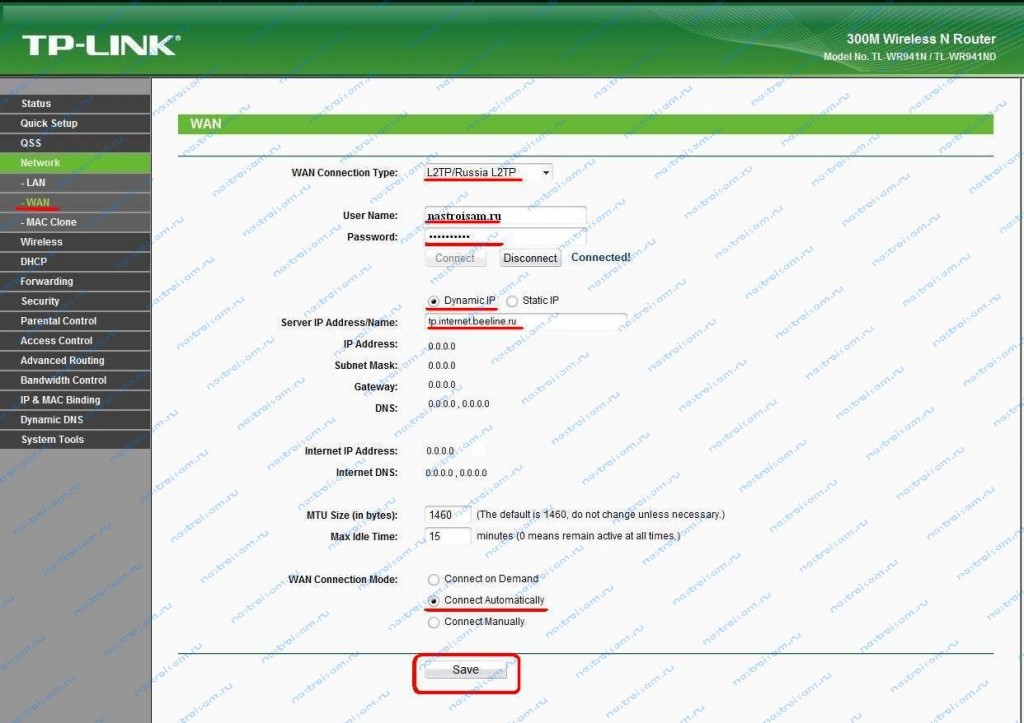
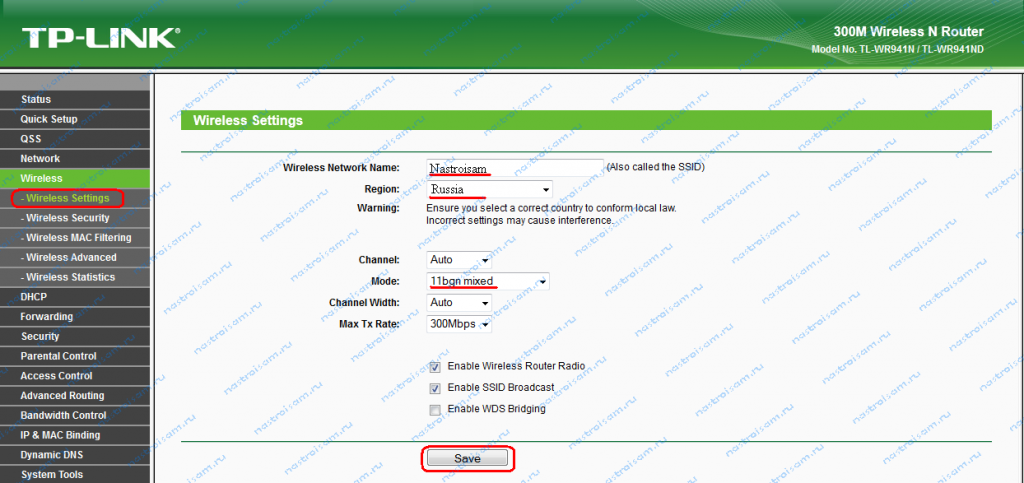
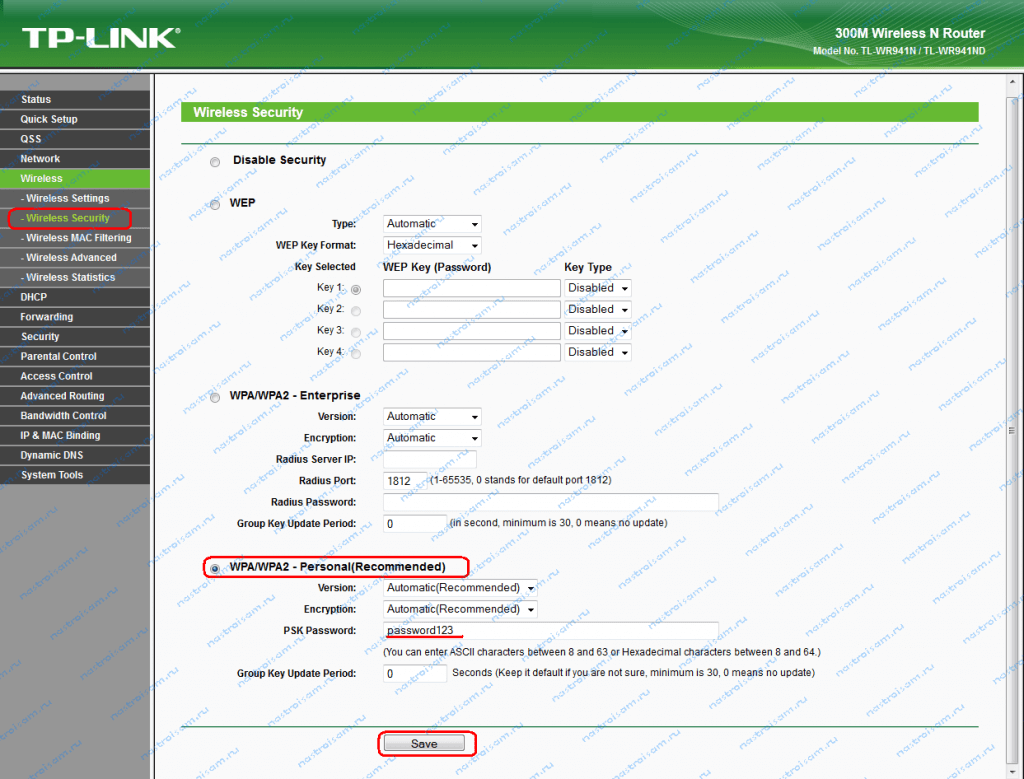
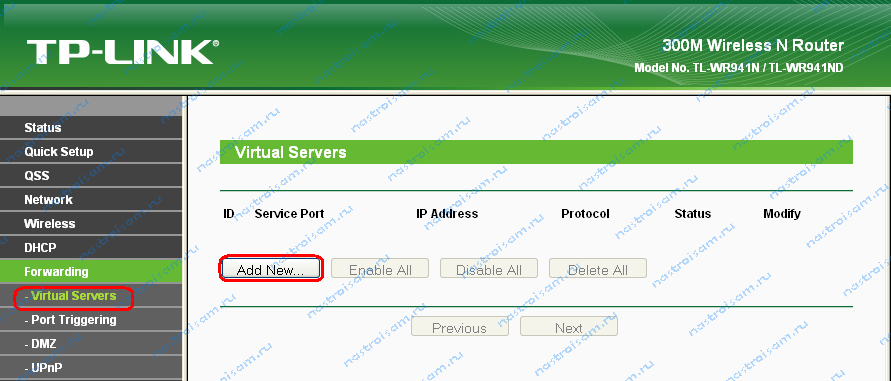
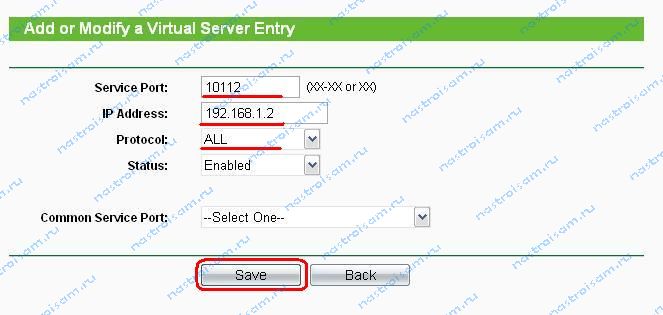
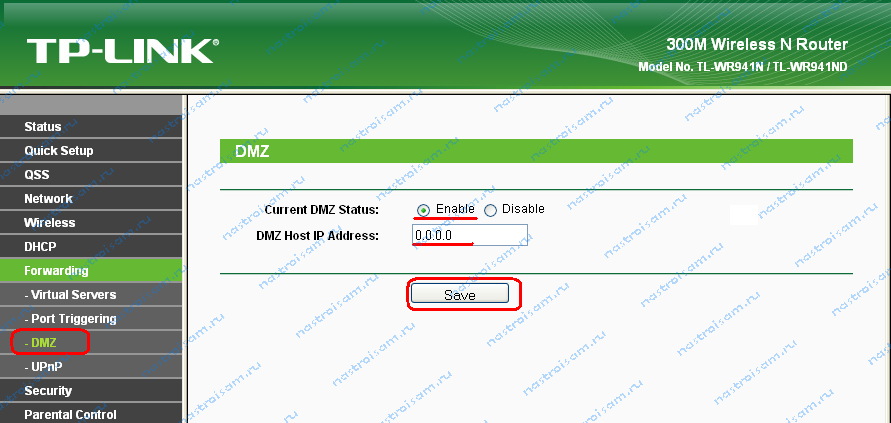
Юрий — смотрите вот эту статью http://nastroisam.ru/kak-nastroit-iptv-na-tp-link/
Там есть ссылка на список устройств, умеющих тегировать трафик. Согласно ему — 941-е умеют это делать только на версии v5.
Ребят,такая проблема.
Роутер настроен MAC адрес копирован ,пинг без потерь.Пишет Подключено.
А веб страница недоступна.
Прошивку менял,пороль менял.Что делать выручайте уже месяц не могу сделать.
не где не могу найти даже эту проблему((
tp-link tl-wr841n
Валера — тогда не понял, а пинг чего без потерь? роутера? А внешний ip-адрес от провайдера получает? Этот адрес пингуется?
Доброго времени суток, подскажите пожалуйста кто знает как настроить PPPoE/Russian PPPoE на роутере Tp-Link WA901N, в строке сеть нет WAN, может пере прошивка поможет?
silverd163 — да, в первую очередь начните с перепрошивки устройства.
Добрый вечер,подскажите не могу роутер настроить.TL-WR941ND сеть идет,а страница не открывается.Что делать.
василий — надо настройки Ваши смотреть. Попробуйте выложить скриншоты в нашей группе ВКонтакте.
как на этом роутере настроить мультикаст? телевизор webos, он не потдерживает мультикаст, в настройках iptv ставлю мост — 4 порт и ничего не получается
После сноса Windows перестал работать интернет, не могу подключиться к сети. Высвечивается ошибка 651. Диск с драйвером потерялся…
TP-LINK, TL-WR941ND
Помогите пожалуйста, уже 3-й день так.
Ольга — так у Вас роутер, соединение он поднимает и Интернет раздаёт. Потому на компьютере не надо звонилку запускать!
Прошу помощи, роутер TL-WR941ND, windows7, выставлены настройки провайдера, значек сетевого подключения пишет, что есть доступ к интернету но ни одна веб страница не открывыется. При запуске проверки сетевого подключения системой, пишет что DNS сервер не доступен. После нескольких reboot роутера подключение восстанавливается. После выключения системы и маршрутизатора история повторяется с начала.
192.168.0.1 для того чтобы сразу стало понятно насколько сведущ писец относительно модели
wr941nd )))
Ну если Вы сведущи относительно роутеров TP-Link, то думаю должны знать, что у одной и той же модели по нескольку аппаратных версий. К каждой из них по нескольку прошивок. Так вот на одной аппаратной версии у разных прошивок адрес устройства в локальной сети может отличаться.
Ковырялся в роутере как мог. Почему-то на беспроводном больше 20 МБит не выдает. Хотя, если правильно понимаю, рассчитан до 150 МБит
Артём — ответ на свой вопрос, я думаю, Вы найдёте тут http://nastroisam.ru/chto-delat-esli-router-rezhet-skorost-wifi-i-kak-eyo-mozhno-uvelichit/
Не случается настроить tp-link 941nd для iptv через приставку eltex 102 помогите плиз.
Чего только не пробовал провайдер Сумма телеком
А что конкретно не получается?
Приставка видит роутер, показывает силу сигнала и все такое. Но ты не идет вообще не идет поток. Захожу в настройки сети на приставке, а там нет адреса и подмаски и всего остального. Те все прочерки. В роутере в разделе iptv пробовал разные варианты ни чего не выходит.
Может через секонд попробовать?
А у Вас IPTV от какого провайдера? Изначально под неё отдельный порт был настроен?